كيفية تغيير حجم الصورة على Mac دون فقدان الجودة
حجم الصورة لا يفي بالمتطلبات وهي مشكلة نواجهها غالبًا في عملنا اليومي ودراستنا وحياتنا.
ماذا يجب أن تفعل هنا في هذه الحالة؟ إذن كيف يمكنك تغيير حجم الصورة دون خسارة بجودة عالية على ماك ؟ تم تعيين هذا الدليل للكشف عن كيفية تغيير حجم الصورة على Mac.
الجزء 1.[أفضل اختيار] كيفية دفعة تغيير حجم الصورة بسرعة على ماك
ستجد المئات من الأدوات التي تساعدك في تغيير حجم الصورة على Mac. ومع ذلك ، فإن المشكلة التي يواجهها العديد من الأشخاص باستخدام الأدوات هي فقدان جودة الصورة. لحسن الحظ ، لن ترى أي خسارة في الجودة عند ضغط أو تعديل الصور على HitPaw Univd (HitPaw Video Converter). إنه يحتوي على أداة تغيير حجم الصورة ممتازة حقًا لماك والتي تمكنك من ضبط الصور دون فقد الجودة.
لذلك ، إذا كنت تبحث عن تطبيق ماك لتغيير حجم الصور المتعددة ، فقد يكون HitPaw Univd هو خيارك الأكثر موثوقية. بصرف النظر عن تقديم ميزات رائعة وخدمات احترافية للغاية ، يوفر HitPaw Univd واجهة مستخدم بسيطة.
- يساعدك على تغيير حجم صورة على ماك بأقل جهد
- لا يسبب فقدان جودة الصورة
- يمكنك تحرير الصور بشكل مناسب
- يدعم صيغ صور متعددة
- يأتي بواجهة مستخدم سهلة ، مما يسهل على الوافدين الجدد
- يدعم أكثر من 1000 تنسيق صوت وفيديو
كيفية تغيير حجم الصورة على ماك عبر HitPaw Univd؟
الخطوة 1.قم بتثبيت HitPaw Univd على جهاز Mac الخاص بك وقم بتشغيله دون تأخير. بعد ذلك ، انقر فوق رمز صندوق الأدوات وحدد "ضاغط الصور أو الفيديو".
الخطوة 2.انقر على أيقونة "إضافة صورة" لاستيراد الصورة التي ترغب في ضغطها أو تغيير حجمها.يمكنك تحميل صور متعددة على الواجهة الرئيسية في HitPaw Univd ، لأنه يدعم دفعة التعديل.
الخطوه 3.انقر فوق رمز الترس وحدد جودة ومستوى ضغط مناسبين. بعد تحديد مستوى الضغط ، انقر فوق رمز "تطبيق الكل على القائمة". انقر فوق خيار "تأكيد" لحفظ الإعدادات.
الخطوة 4.مستوى الضغط الموصى به لصورك متوسط. بعد ذلك ، انقر فوق رمز "ضغط الكل" لبدء ضغط الصور.
الجزء 2.كيفية تغيير حجم الصورة باستخدام Preview على macOS
يعد تطبيق Preview على جهاز كمبيوتر Mac أداة تم الاستخفاف به لأنها يمكن أن تساعدك في تحرير صورك بشكل كبير. وبالتالي ، إذا كنت تنوي تغيير حجم الصورة على جهاز Mac ، فقد يكون تطبيق Preview مفيدًا ، وإليك كيفية تغيير حجم الصورة على جهاز Mac.
الخطوة 1.لتبدأ ، ستحتاج إلى تشغيل الصورة في تطبيق Preview. بعد ذلك ، حدد رمز ضبط الحجم بعد النقر على أيقونة الأدوات.
الخطوة 2.بعد الدخول إلى مربع الحوار هذا ، يمكنك ضبط حجم صورتك ببراعة. يوصى بإبقاء المقياس محددًا بشكل متناسب ، حيث يتيح لك ضبط العرض والارتفاع تلقائيًا.
الخطوه 3.بعد ضبط حجم الصورة ، انقر فوق أيقونة "موافق" لحفظ ملفك.

الجزء 3.كيفية تغيير حجم الصورة على Mac باستخدام Pages
هناك طريقة أخرى لتغيير حجم الصور على Mac وهي من خلال Pages. إنها طريقة مباشرة لتغيير حجم الصورة على Mac. إليك كيفية تغيير حجم الصورة على Mac.
الخطوة 1.حدد الصورة في مستند Pages واختر رمز "ترتيب".

الخطوة 2.انتقل إلى أيقونة Size.

الخطوه 3.انقر فوق رمز "Return" بعد إدخال القيمة الجديدة في الارتفاع أو العرض.

الخطوة 4.إذا تم إلغاء تحديد نسب التقييد ، فيجب عليك العبث بقيمة الارتفاع أو العرض لتغيير أبعاد الصورة.

الخطوة 5.يمكنك أيضًا تغيير حجم الصورة باستخدام لوحة التتبع أو الماوس حتى تفي بمتطلباتك.
الخطوة 6.بعد تحديد الصورة ، يجب عليك تحريك مؤشر الماوس إلى المربعات البيضاء في الزوايا أو الجوانب. يمكنك تحويل مؤشر السهم الفردي إلى سهم مزدوج الجوانب.

الخطوة 7.عندما ترى سهمًا على الوجهين ، ستحتاج إلى النقر على حافة الصورة وسحبها لتصغيرها أو تكبيرها. إذا قمت بإلغاء تحديد نسب التقييد ، فسيتم تغيير حجم صورتك تلقائيًا.
الجزء 4.تغيير حجم الصورة إلى حجم معين باستخدام Automator
إذا قمت بتشغيل مدونة ، فمن الشائع تحويل الصور إلى ارتفاع أو عرض معين. Automator هي أداة رائعة تمكّنك من تغيير حجم الصور إلى الحجم المطلوب ، وإليك كيفية تغيير حجم صورة على Mac عبر Automator.
الخطوة 1.حدد "Quick Action" بعد تشغيل Automator.

الخطوة 2.بعد التنقل في منطقة سير العمل ، قم بتغيير رمز "Work Receives Current" إلى رمز "ملفات الصور". المضي قدما بتحديد Finder كتطبيقك.

الخطوة 3.حدد الرمز الذي تريد ربطه بالإجراء الخاص بك بعد الضغط على أيقونة "Image". بعد ذلك ، ستحتاج إلى تلوين لونك وفقًا لذلك.
الخطوة 4.بعد زيارة مجموعة 'Finder' ، اسحب 'Get Specified Finder Items' إلى قائمة سير العمل.

الخطوة 5.قم باستيراد '' Scale Images '' إلى سير العمل بعد الضغط على مجموعة 'Photos'. بعد ذلك ، قد تضطر إلى تحديد الحجم إما عن طريق النسبة المئوية أو بواسطة Pixel. في حالة تحديد وحدات البكسل ، تذكر أن ذلك سينطبق على أي من المحورين. بعد ذلك ، احفظ الإجراء السريع بعد الضغط على أيقونة "Command + S".
الخطوة 6.انقر بزر الماوس الأيمن على ملف صورتك في أيقونة Finder لاستخدام الإجراء. بعد ذلك ، حدد "الإجراءات السريعة" قبل تحديد سير العمل الذي تم إنشاؤه.

الخلاصة
يصبح تغيير حجم صورة على Mac أمرًا صعبًا ، خاصة عندما تحتاج إلى مساعدة في العثور على أدوات الجودة التي تخدم غرضك. يمكنك قراءة هذا الدليل لمعرفة كيفية تغيير حجم صورة على Mac ، حيث قمنا بإدراج الأدوات الرائعة لإنجاز مهمتك . من بين الأدوات التي توصلنا إليها في هذا المنشور ، يعد HitPaw Univd (HitPaw Video Converter) هو الأفضل بسهولة. يسمح لك بتغيير حجم الصور على نظام Mac دون التأثير على جودة الصورة.







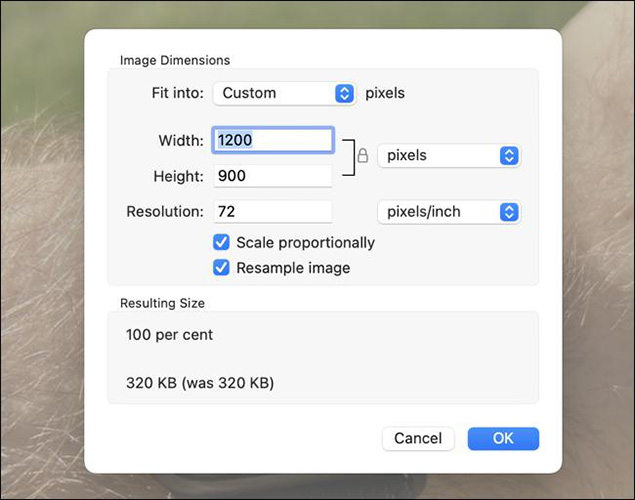
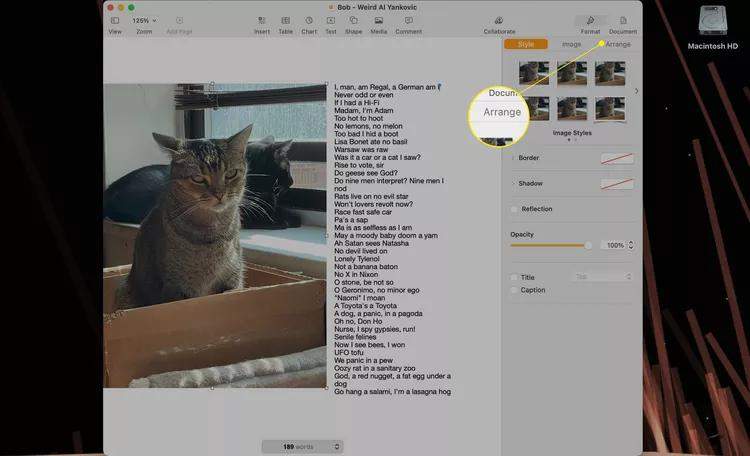
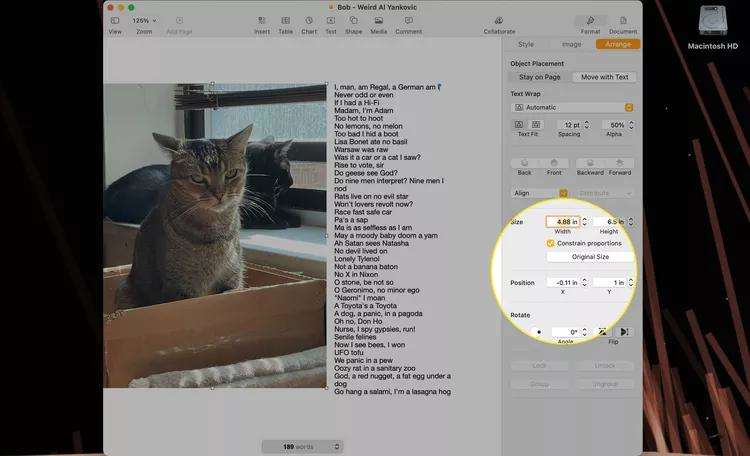
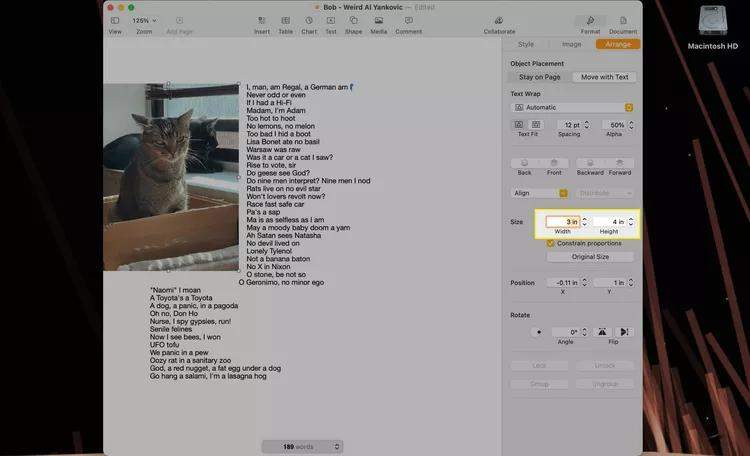
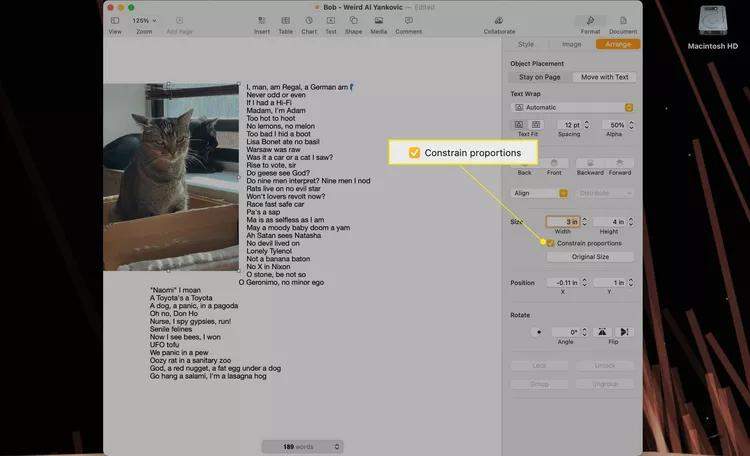
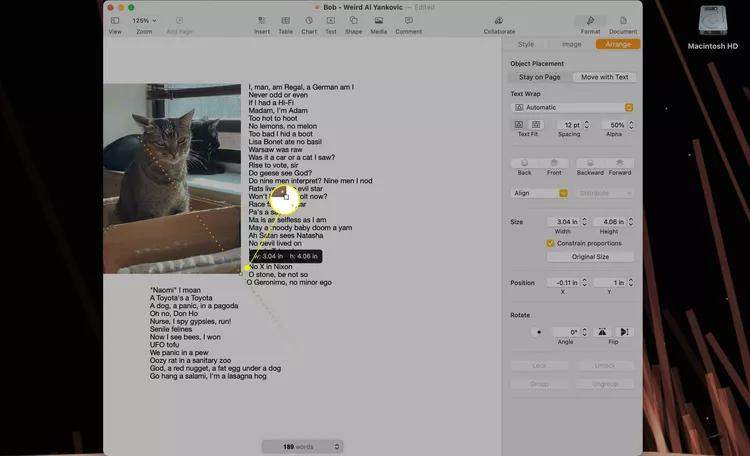
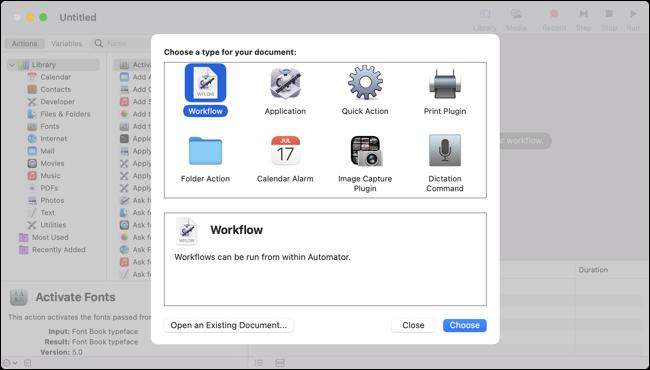

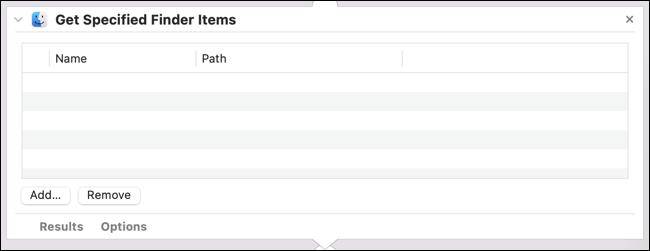


 HitPaw FotorPea
HitPaw FotorPea HitPaw Watermark Remover
HitPaw Watermark Remover 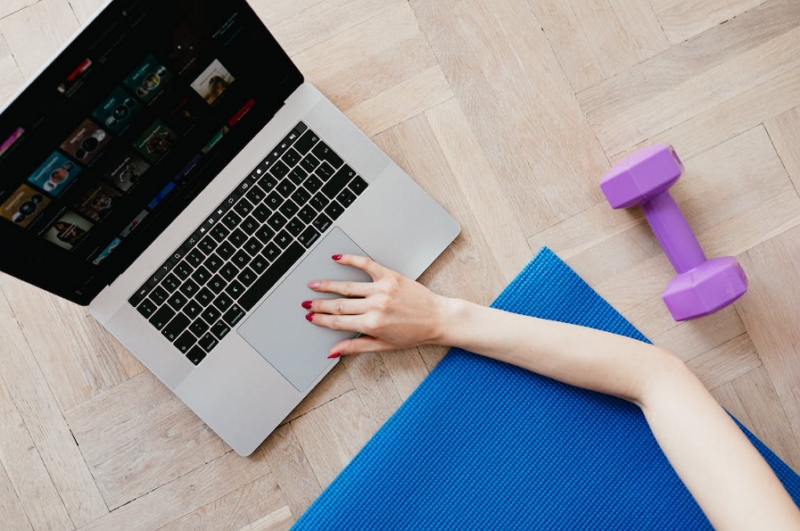

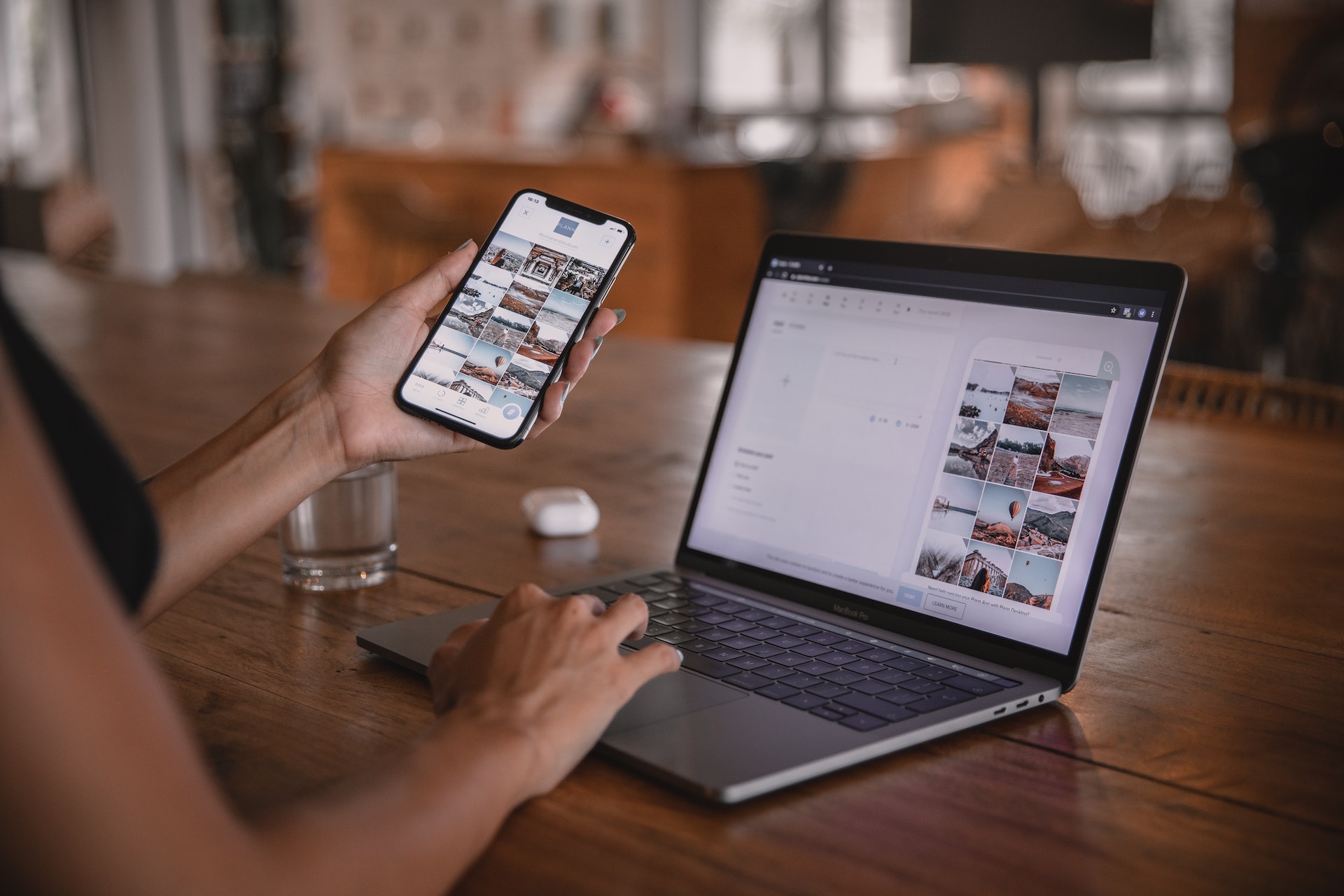

شارك هذه المقالة:
حدد تقييم المنتج:
محمد أمين
محرر HitPaw
أعمل بالقطعة منذ أكثر من خمس سنوات. دائمًا ما يثير إعجابي عندما أجد أشياء جديدة وأحدث المعارف. أعتقد أن الحياة لا حدود لها لكني لا أعرف حدودًا.
عرض كل المقالاتاترك تعليقا
إنشاء التعليقات الخاص بك لمقالات HitPaw